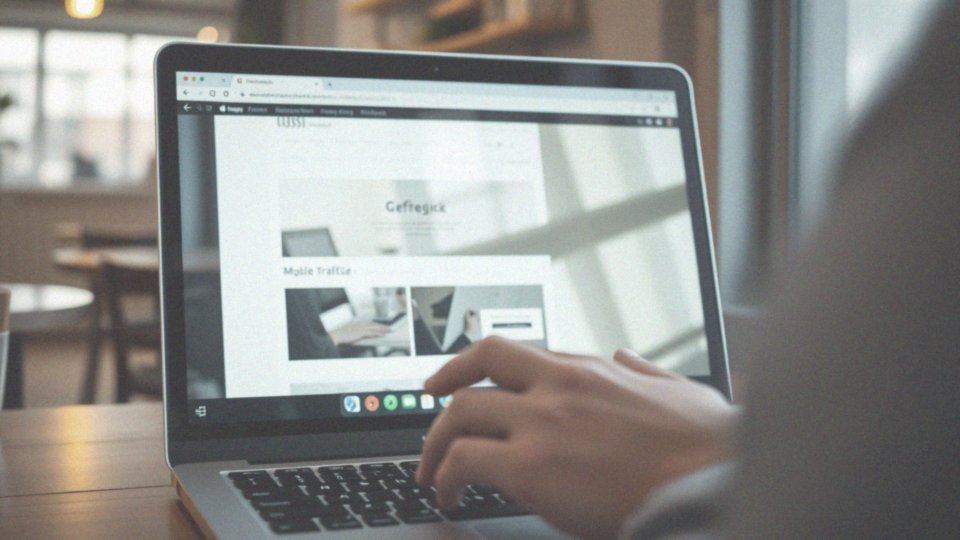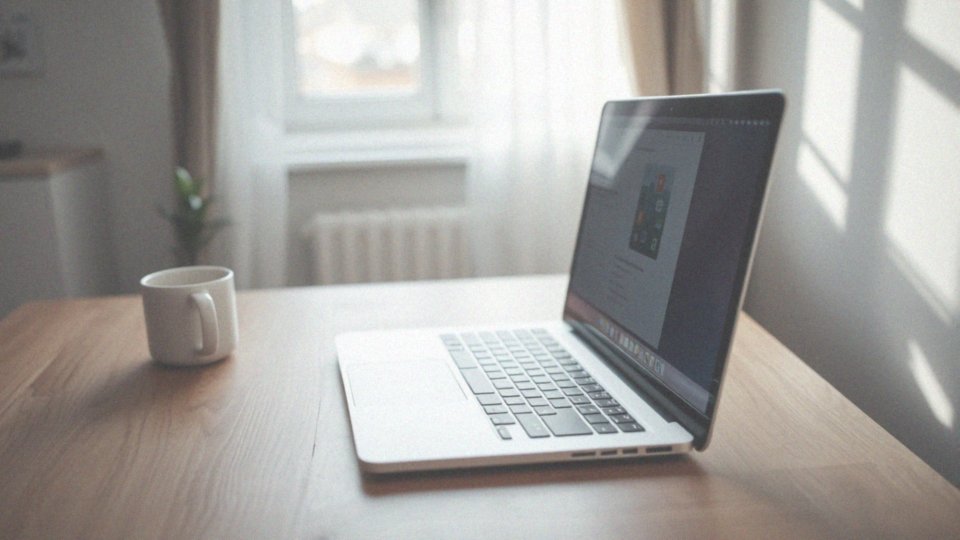Spis treści
Jak zamknąć program za pomocą skrótu klawiszowego?
Aby zakończyć działanie programu za pomocą skrótu klawiszowego, najczęściej stosujemy kombinację Alt + F4. Naciśnięcie tych klawiszy zamyka bieżące okno w systemie Windows, a często także w aplikacjach macOS. Jeśli wszystko działa jak należy, ta metoda jest skuteczna. Jednakże, gdy program przestaje reagować, kombinacja Alt + F4 może nie przynieść oczekiwanych rezultatów. W takiej sytuacji warto sięgnąć po Menedżera zadań, który można otworzyć, wciskając Ctrl + Shift + Esc.
Po jego uruchomieniu wystarczy wybrać zawieszony program i kliknąć „Zakończ zadanie”. Innym sposobem na zamknięcie aktywnej aplikacji jest użycie skrótu Ctrl + W, który działa w wielu programach i zamyka aktualną kartę lub okno. Dla bardziej zaawansowanych użytkowników dostępna jest opcja wymuszenia zakończenia procesu za pomocą polecenia taskkill.exe /f /fi „status eq not responding” w Wierszu polecenia. Dodatkowo, istnieje możliwość tworzenia własnych skrótów na pulpicie, co ułatwia zarządzanie aplikacjami. Skróty klawiszowe to niezwykle przydatne narzędzie, które znacząco przyspiesza i usprawnia zamykanie okien programów.
Jakie są popularne skróty klawiszowe do zamykania programów?
Wśród popularnych skrótów klawiszowych, które ułatwiają zamykanie programów, wyróżnia się Alt + F4. Ten zestaw klawiszy świetnie sprawdza się w systemie Windows oraz w aplikacjach działających na macOS, pozwalając na szybkie zamknięcie aktywnego okna.
Przydatnym narzędziem w przeglądarkach i wielu innych programach jest także Ctrl + W, który korzystnie zamyka bieżącą kartę.
W sytuacjach, gdy aplikacja przestaje odpowiadać, warto skorzystać z Ctrl + Shift + Esc, co umożliwia otwarcie Menedżera zadań i wymuszenie zakończenia zamrożonego programu.
Dla użytkowników macOS przydatny jest również skrót Command + Q, który zamyka aplikacje.
W trudniejszych momentach z pomocą przychodzi Ctrl + Alt + Delete, otwierający ekran zabezpieczeń i Menedżera zadań.
Inną skuteczną możliwością jest użycie Ctrl + Alt + F4, pozwalająca na błyskawiczne zamknięcie zablokowanych procesów.
Wszystkie te kombinacje klawiszy znacznie ułatwiają zarządzanie aplikacjami oraz podnoszą efektywność pracy na komputerze.
Jak używać skrótu Alt + F4 do zamykania okien?
Skrót klawiszowy Alt + F4 to niezwykle efektywny sposób na zamykanie aktualnie aktywnego okna w systemie Windows. Gdy jednocześnie naciśniesz te klawisze, program lub okno, które obecnie używasz, zostanie szybko zakończone. W sytuacji, gdy nie masz otwartych aplikacji na pulpicie, użycie kombinacji Alt + F4 otworzy menu, które umożliwia zamknięcie systemu.
Dzięki temu w prosty sposób możesz:
- wyłączyć komputer,
- zrestartować go,
- przełączyć w tryb uśpienia.
To przydatne narzędzie, które usprawnia codzienne użytkowanie i pozwala na szybsze zarządzanie oknami, co znacząco podnosi komfort pracy. Warto jednak pamiętać, że skrót ten nie zawsze działa we wszystkich programach. W niektórych przypadkach aplikacje mogą ignorować Alt + F4. Gdy napotkasz taki problem, pomocny będzie Menedżer zadań, który uruchomisz skrótem Ctrl + Shift + Esc. Ta opcja daje ci możliwość wymuszenia zamknięcia programów, które sprawiają kłopoty.
Jak szybko zamknąć aplikacje używając skrótu Ctrl + W?
Skrót klawiszowy Ctrl + W to niezwykle przydatna funkcja, szczególnie w przeglądarkach internetowych oraz aplikacjach służących do zarządzania kartami. Po wciśnięciu tej kombinacji natychmiast zamkniesz aktywną kartę, co znacznie ułatwia kontrolowanie otwartych stron i dokumentów. Również w edytorach tekstu działanie tego skrótu jest oczywiste – Ctrl + W zamyka bieżące okno i przyczynia się do zwiększonej efektywności pracy.
Działanie jest proste: wystarczy przełączyć się na kartę lub okno, które chcesz zamknąć, a potem skorzystać z tej kombinacji klawiszy. Skrót ten jest szczególnie użyteczny, gdy masz otwartych wiele kart i pragniesz szybko pozbyć się tych, które już nie są potrzebne.
Warto jednak mieć na uwadze, że nie wszystkie aplikacje wspierają Ctrl + W; w takich sytuacjach może być konieczna inna kombinacja klawiszy albo dana funkcjonalność w ogóle nie będzie dostępna. Korzystanie z Ctrl + W sprawia, że praca staje się bardziej efektywna, ponieważ pozwala zaoszczędzić czas na nawigację wśród otwartych elementów. Dodatkowo umożliwia szybkie usunięcie zbędnych kart, co pozytywnie wpływa na koncentrację i pozwala skupić się na aktualnych zadaniach.
Jak zamknąć zawieszoną aplikację używając Ctrl + Alt + F4?
Skrót klawiszowy Ctrl + Alt + F4 stanowi świetne rozwiązanie do zamykania aplikacji, które uległy zawieszeniu w systemie Windows. Ta kombinacja klawiszy natychmiastowo kończy działanie procesu, co jest szczególnie przydatne w sytuacjach, gdy Menedżer zadań nie jest dostępny. Warto jednak pamiętać, że może to prowadzić do utraty danych, ponieważ aplikacja nie zamyka się w standardowy sposób. Aby skorzystać z Ctrl + Alt + F4, należy nacisnąć wszystkie trzy klawisze jednocześnie, co zazwyczaj kończy działanie problematycznego programu.
Ta technika bywa naprawdę pomocna w nagłych sytuacjach, kiedy inne metody zawodzą. Jeżeli skrót nie przynosi efektów, warto skorzystać z Menedżera zadań, używając Ctrl + Shift + Esc. W tej aplikacji możemy oznaczyć zawieszoną aplikację i przymusowo ją zamknąć. Innym rozwiązaniem jest wykorzystywanie Wiersza polecenia z poleceniem taskkill. Choć ta metoda jest mniej popularna, potrafi być skuteczna w radzeniu sobie z programami, które nie odpowiadają. Dzięki temu z pewnością poprawimy komfort korzystania z komputera, zwłaszcza w kryzysowych momentach.
Jak wywołać Menedżera zadań i zamknąć program?
Otwieranie Menedżera zadań w systemie Windows jest naprawdę proste i można to zrobić na kilka sposobów. Najszybszą metodą jest jednoczesne naciśnięcie klawiszy Ctrl + Shift + Esc, co błyskawicznie uruchomi Menedżera zadań. Alternatywnie, możesz skorzystać z kombinacji Ctrl + Alt + Delete – pojawi się ekran zabezpieczeń, z którego wystarczy wybrać „Menedżer zadań”.
Po otwarciu narzędzia, zwróć uwagę na aplikację, która utknęła lub wymaga zamknięcia. Wystarczy kliknąć na nią prawym przyciskiem myszy i wybrać opcję „Zakończ zadanie”. Jeżeli program nie odpowiada, Menedżer zadań pozwoli wymusić jego zakończenie. To potężne narzędzie daje możliwość lepszego zarządzania systemem i szybkiej reakcji na wszelkie problemy z aplikacjami, co pozwala efektywnie kontrolować procesy działające na Twoim komputerze.
Jak odpowiednio używać Menedżera zadań do kończenia procesów?

Menedżer zadań to kluczowe narzędzie do kontroli procesów w systemie Windows. Można go otworzyć na dwa sposoby:
- poprzez skrót Ctrl + Shift + Esc,
- używając kombinacji Ctrl + Alt + Delete, z której wybiera się „Menedżer zadań” w sekcji zabezpieczeń.
Umożliwia to podgląd bieżących procesów, co znacznie ułatwia identyfikację aplikacji do zamknięcia. Przed rozważeniem zakończenia jakiejkolwiek aplikacji warto jednak upewnić się, że nie jest ona kluczowa dla prawidłowego działania systemu, aby uniknąć potencjalnych problemów.
Aby zakończyć wybrane zadanie, wystarczy kliknąć prawym przyciskiem myszy na odpowiednim procesie i wybrać „Zakończ zadanie”. W przypadku aplikacji, które przestają odpowiadać, lepiej sprawdzi się opcja „Zakończ drzewo procesów”, która pozwala na zamknięcie wszystkich związanych procesów jednocześnie. Dla bardziej doświadczonych użytkowników dostępne jest także polecenie taskkill.exe /f /fi „status eq not responding” w Wierszu polecenia, które pozwala na wymuszenie zakończenia aplikacji.
Menedżer zadań znacząco usprawnia zarządzanie aplikacjami w Windows, umożliwiając szybką reakcję na zawieszone programy, co jest niezwykle ważne w codziennym użytkowaniu komputera.
Jakie inne skróty klawiszowe mogą być użyte do zamknięcia aplikacji?

Podczas zamykania aplikacji warto znać różnorodne skróty klawiszowe, które mogą ułatwić ten proces poza standardowym Alt + F4. Na przykład:
- Ctrl + Q sprawdza się w niektórych programach, pozwalając na szybkie zakończenie działania aplikacji,
- Command + Q dla użytkowników macOS, co skutecznie zamyka aktywne okno,
- SuperF4, czyli Ctrl + Alt + F4, pozwala na wymuszone zakończenie procesów i działa podobnie do Alt + F4, ale sprawdza się w sytuacjach, gdy programy nie odpowiadają,
- program ProcessKO, który oferuje możliwość dostosowania własnych skrótów klawiszowych, co znacznie upraszcza zarządzanie otwartymi aplikacjami i zwiększa wydajność pracy.
Jakie skróty dotyczą zamykania aplikacji w pełnym ekranie?
Zamkniecie aplikacji działającej w trybie pełnoekranowym bywa problematyczne, zwłaszcza gdy tradycyjne metody zawodzą. Najczęściej stosowanym skrótem klawiszowym jest Alt + F4, który zazwyczaj zamyka aktywne okno. Gdy jednak ta kombinacja nie przynosi efektów, warto spróbować otworzyć Menedżera zadań za pomocą Ctrl + Shift + Esc. To narzędzie pozwala na szybkie zakończenie niepożądanego procesu, co może pomóc w rozwiązaniu problemu. Dla gier uruchomionych w trybie pełnoekranowym pomocne może okazać się naciśniecie klawisza Windows (Win), co przełącza aplikację do okna. Ułatwia to znacząco zamknięcie gry.
- istnieją programy, takie jak SuperF4, które wymuszają zamknięcie aplikacji pełnoekranowej,
- naciśnięcie Ctrl + Alt + F4 natychmiastowo kończy proces,
- należy mieć na uwadze ryzyko utraty danych i stosować tę opcję ostrożnie,
- inne skróty, na przykład Ctrl + W, mogą zamykać karty w różnych programach.
Ich działanie w trybie pełnoekranowym bywa jednak ograniczone.
Jakie polecenia można użyć w Wierszu polecenia do wymuszania zamknięcia programu?
W Wierszu polecenia systemu Windows często sięgamy po polecenie taskkill, aby wymusić zamknięcie aplikacji. Istotne opcje to:
- /f, która zmusza do natychmiastowego zakończenia procesu,
- /im, dzięki której wskazujemy nazwę konkretnego procesu.
Przykładowo, aby zamknąć program program.exe, wystarczy wpisać taskkill /f /im program.exe. Gdy aplikacja przestaje reagować, użyjemy komendy taskkill /f /fi „status eq not responding”, by zamknąć wszystkie sprawiające problemy programy. Jest też alternatywne polecenie shutdown /s, które umożliwia wyłączenie komputera, gdy inne metody zawiodą. Tego rodzaju operacje są niezwykle pomocne, zwłaszcza gdy zablokowane aplikacje spowalniają naszą pracę. Co ważne, ignorowanie takich problemów może prowadzić do utraty danych, dlatego warto stosować te polecenia z roztropnością.
Jak zamknąć programy w systemie Windows 10?
W Windows 10 istnieje wiele sposobów na zamykanie programów, które można dostosować do własnych potrzeb. Oto niektóre z najefektywniejszych metod:
- użycie skrótu klawiszowego Alt + F4, który pozwala na szybkie zamknięcie aktywnego okna,
- uruchomienie Menedżera zadań za pomocą kombinacji Ctrl + Shift + Esc, co umożliwia skuteczne zakończenie problematycznych aplikacji,
- wykorzystanie polecenia taskkill w Wierszu polecenia, jeśli Menedżer zadań nie chce się otworzyć,
- kliknięcie prawym przyciskiem myszy na ikonce programu na Pasku zadań Windows i wybór opcji „Zamknij okno”.
Jednakże warto unikać kombinacji Ctrl + Alt + F4, ponieważ może to prowadzić do nagłego zamknięcia programów i w rezultacie utraty danych. Znajomość tych metod znacznie ułatwia codzienne korzystanie z komputera oraz zwiększa efektywność w zarządzaniu aplikacjami.
Jak działa proces wyłączania komputera przy użyciu skrótów?
Wyłączanie komputera przy użyciu skrótów klawiszowych to nie tylko prosty, ale i efektywny sposób na szybkie zakończenie pracy. Gdy jesteś na pulpicie i naciśniesz kombinację Alt + F4, pojawi się okno dialogowe, w którym możesz zdecydować, czy chcesz:
- wyłączyć,
- zrestartować,
- przejść w tryb uśpienia,
- hibernacji.
Skrót Win + X zapewnia natychmiastowy dostęp do różnych opcji zarządzania systemem, w tym do wyłączenia lub wylogowania się. Co więcej, użycie Ctrl + Alt + Delete otworzy ekran zabezpieczeń, gdzie również znajdziesz możliwość wyłączenia urządzenia. Dla bardziej zaawansowanych użytkowników, komenda shutdown /s szybko zamyka system bez dodatkowych pytań. Te skróty znacząco przyspieszają proces wyłączania komputera, dzięki czemu obsługa systemu Windows staje się bardziej płynna i komfortowa.
Jak skutecznie zamknąć gry za pomocą skrótu klawiszowego?

Aby skutecznie zamykać gry za pomocą skrótów klawiszowych, warto dostosować podejście do danej sytuacji. Kiedy gra funkcjonuje prawidłowo, najczęściej stosowaną kombinacją jest Alt + F4, która szybko zamyka aktualnie aktywną aplikację. Natomiast, gdy gra się zawiesi, ten skrót może okazać się nieskuteczny. W takiej sytuacji lepiej jest użyć Menedżera zadań, co można zrobić przez naciśnięcie Ctrl + Shift + Esc. To pozwala na wymuszenie zakończenia zamrożonego procesu. Po otwarciu Menedżera wystarczy wskazać grę z listy i kliknąć „Zakończ zadanie”. Inną opcją jest przyciśnięcie klawisza Win, który minimalizuje aktywną grę, co umożliwia jej zamknięcie w klasyczny sposób.
Jeśli standardowe metody zawiodą, można zrobić skrót z poleceniem:
- taskkill /f /im nazwa_procesu_gry.exe,
- co pozwala na szybkie zamknięcie gry bez potrzeby uruchamiania Menedżera zadań.
Dodatkowe aplikacje, takie jak SuperF4, również mogą okazać się pomocne, oferując funkcje do błyskawicznego zamykania aplikacji, co szczególnie przydaje się w trudnych sytuacjach. Nie zapominaj, aby regularnie zapisywać postępy w grach. To znacznie zmniejsza ryzyko problemów związanych z awaryjnym zamykaniem, co wpływa na komfort rozgrywki.